
A l’heure du « tout connecté », nous avons de plus en plus d’applications se permettant d’utiliser notre connexion internet, que l’on le sache ou non. Ainsi il est possible de se retrouver avec une connexion internet lente, indigne des débits actuels.
Nous allons voir dans ce tutoriel comment facilement trouver les applications utilisant le plus votre bande passante.
Repérer les logiciels consommateurs
Pour connaitre les processus demandeurs en bande passante, que cela soit actuellement ou anciennement, nous allons utiliser le gestionnaire de tâches
Vue d’ensemble
1) Ouvrir le gestionnaire de tâche (voir notre tutoriel).
2) Effectuer un clic sur l’en-tête « Réseau« , cela permettra de trier les applications par rapport à l’utilisation réseau de celles-ci :
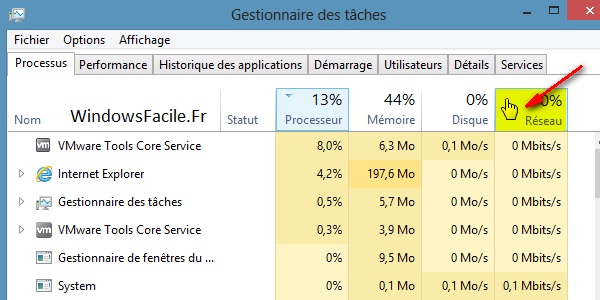
Il est ainsi possible de voir quelle est l’application la plus consommatrice en bande passante :
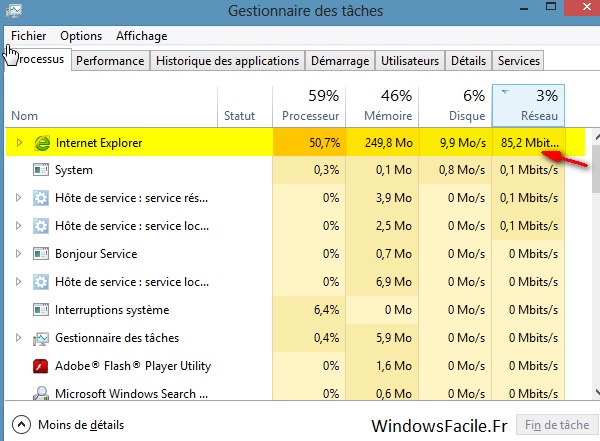
Historique de la bande passante utilisée
Windows 8 intègre l’historisation de nombreuses informations concernant les ressources utilisées par vos applications « Windows Store » :
1) Dans le gestionnaire de tâches, effectuer un clic sur « Historique des applications » :
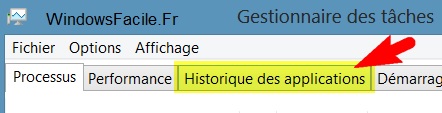
Il est possible de voir différentes informations sur vos applications Windows Store (Modern UI) :
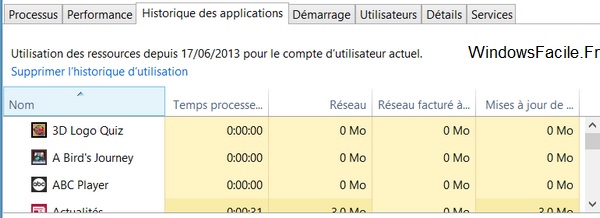
En effectuant un clic sur la colonne « Réseau« , il est ainsi possible de savoir quelle application Windows Store a utilisée le plus de bande passante :
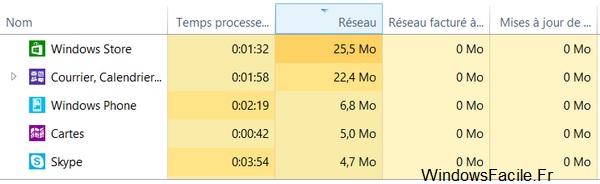
Bande passante utilisée actuellement
Toujours dans le gestionnaire de tâches, il est possible de voir en temps réel le trafic réseau effectué sur votre ordinateur.
1) Effectuer un clic sur l’onglet « Performance » :
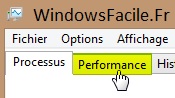
2) Une fois dans l’onglet Performance, cliquer sur « Ethernet« .
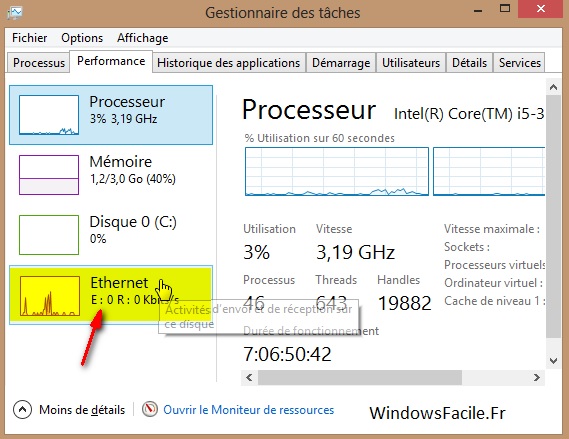
Il est alors possible de voir un graphique montrant l’utilisation de la bande passante ainsi que d’autres informations :
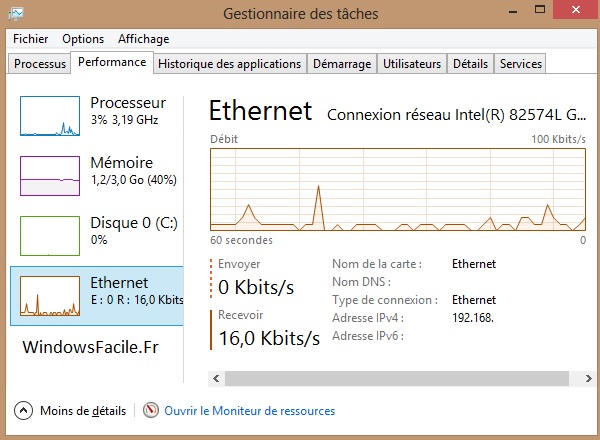
Moniteur de ressources
Il est possible d’effectuer des filtres plus précis en utilisant le Moniteur de ressources.
1) Effectuer un clic sur « Ouvrir le Moniteur de ressources » :

2) Une fois le Moniteur de ressources ouvert, effectuer un clic sur l’onglet « Réseau » :
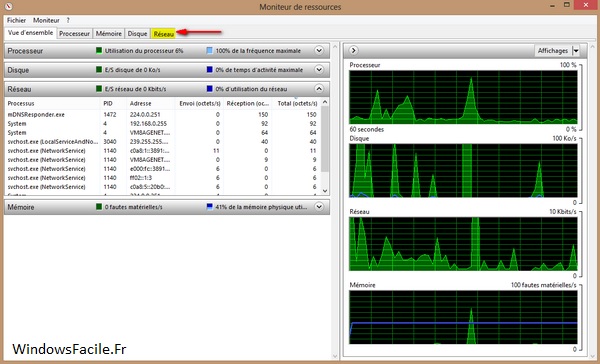
Il est possible de voir en détails les processus avec une activité réseau, l’activité réseau, les connexions TCP ainsi que les ports d’écoute actuels :
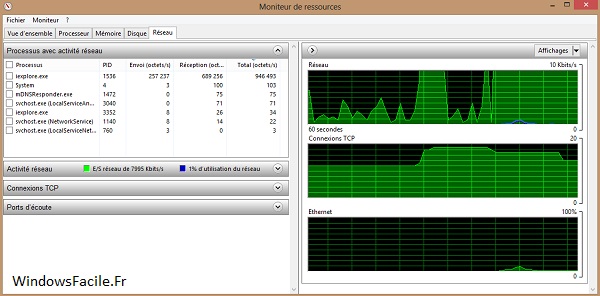
Il est aussi possible de filtrer les processus à écouter, ainsi que diverses informations de monitoring:
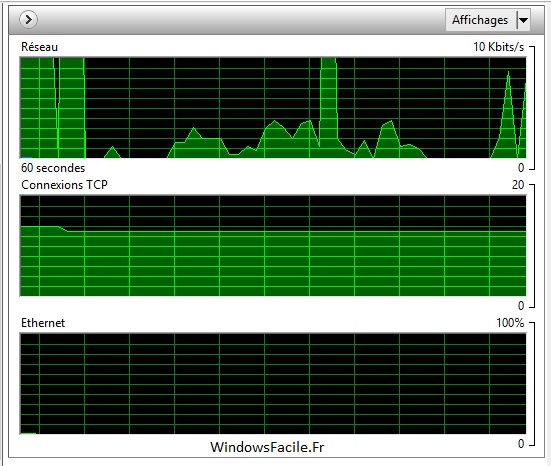
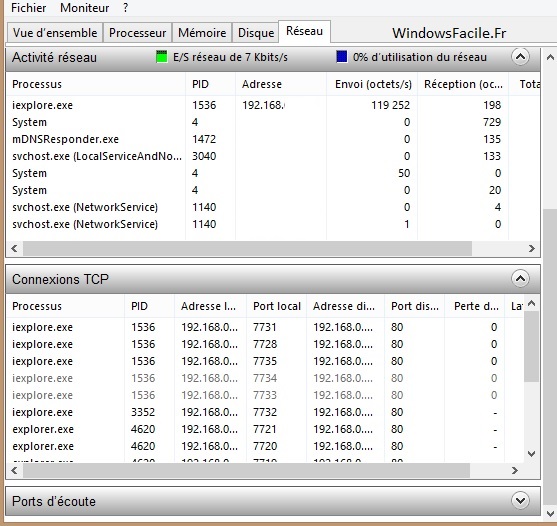



Comment pourrais-je empêcher les applications utilisant le débit internet (par exemple svchost.exe) d’épuiser toutes mes ressources de connexion Internet ? Merci de me répondre si vous avez une idée.